OneNote est le bloc-notes numérique de Microsoft qui aide les utilisateurs à synchroniser des listes avec leur famille et même avec leurs autres appareils. Mais, il y a un problème de synchronisation qui est parfois ennuyeux pour les utilisateurs. Chaque fois que vous rencontrez le code d'erreur OneNote 0xE0000007, cela signifie que vous ne pouvez pas synchroniser les modifications que vous avez apportées à votre ordinateur portable à l'aide de Microsoft OneNote sur votre PC Windows 10. Le message d'erreur complet est le suivant :
Nous avons rencontré un problème lors de la synchronisation de votre ordinateur portable. (Code d'erreur: 0xE0000007)
Dans cet article, nous avons répertorié un ensemble de correctifs qui vous aideront à résoudre le problème de synchronisation dans OneNote. Avant de passer aux stratégies de dépannage, il est conseillé de consulter les solutions de contournement ci-dessous.
Solutions de contournement
1. Vérifiez si vous avez bien connectivité réseau.
2. Problèmes temporaires sur le serveur
peut provoquer des erreurs de synchronisation. Dans ce cas, vous devez attendre quelque temps et vérifiez si l'erreur est résolue automatiquement.3. Déconnexion et se reconnecter dans votre compte Microsoft dans OneNote. Cliquez simplement sur votre nom de profil en haut dans OneNote et sélectionnez Déconnexion et fermer. Relancez et connectez-vous revenir pour vérifier si l'erreur est résolue.
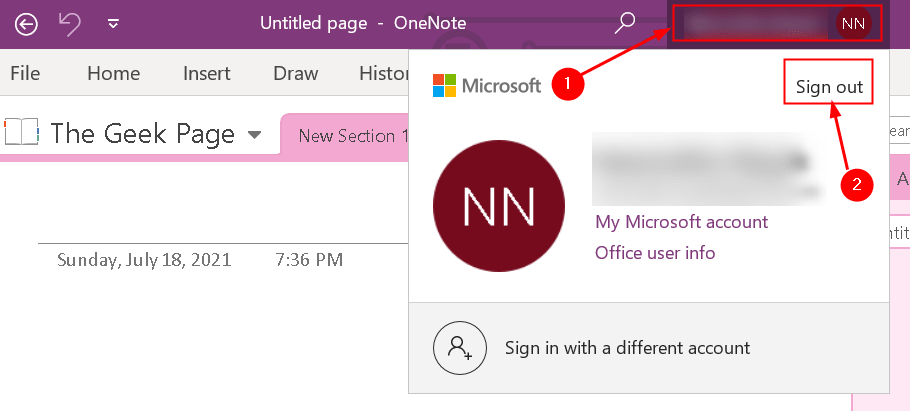
Correctif 1 – Forcer la synchronisation de votre bloc-notes OneNote
Si l'erreur persiste même après vous être déconnecté et reconnecté, vous pouvez essayer de forcer la synchronisation de votre ordinateur portable avec lequel vous obtenez cette erreur, car ce code d'erreur fait référence à une erreur de synchronisation.
Étapes pour l'application OneNote pour Windows 10
1. Lancer Une note pour Windows 10.
2. Élargir la Des cahiers section pour afficher tous les blocs-notes que vous avez créés.
3. Clic-droit sur le nom du notebook qui affiche une erreur de synchronisation.
4. Sélectionner Synchroniser puis cliquez sur Synchroniser ce bloc-notes.
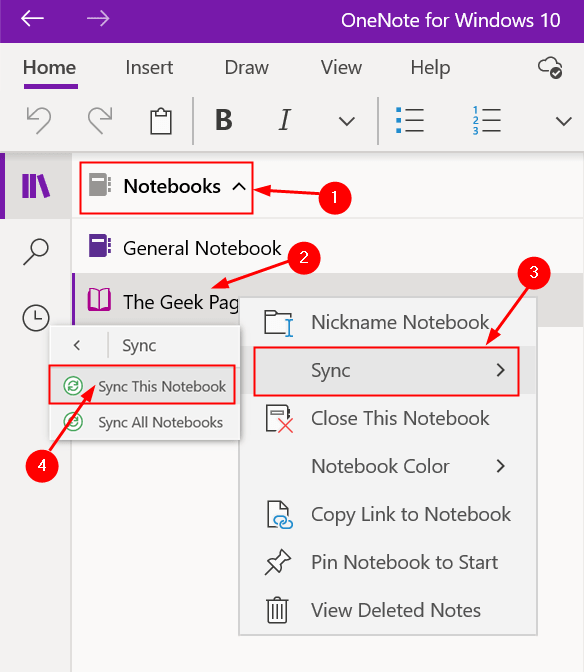
Étapes pour l'utilisateur OneNote 2016/OneNote 365
1. Lancer OneNote 2016/365. Aller à Déposer menu.
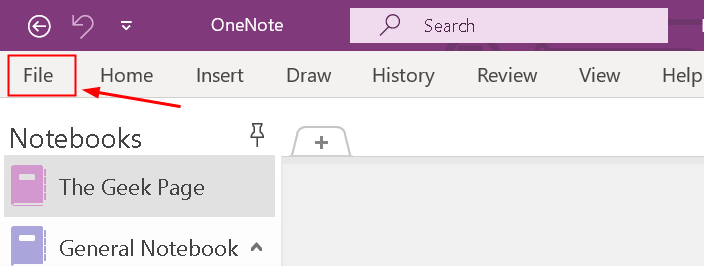
2. Sélectionner Afficher l'état de la synchronisation à côté de la liste des cahiers. Une nouvelle fenêtre s'ouvre et affiche l'état de synchronisation de tous vos blocs-notes.
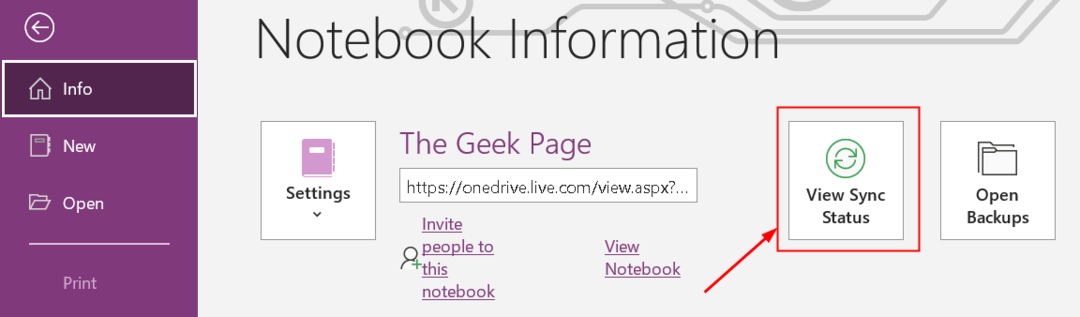
3. Cliquer sur Synchroniser maintenant bouton adjacent au bloc-notes avec lequel vous faites face à l'erreur de synchronisation.
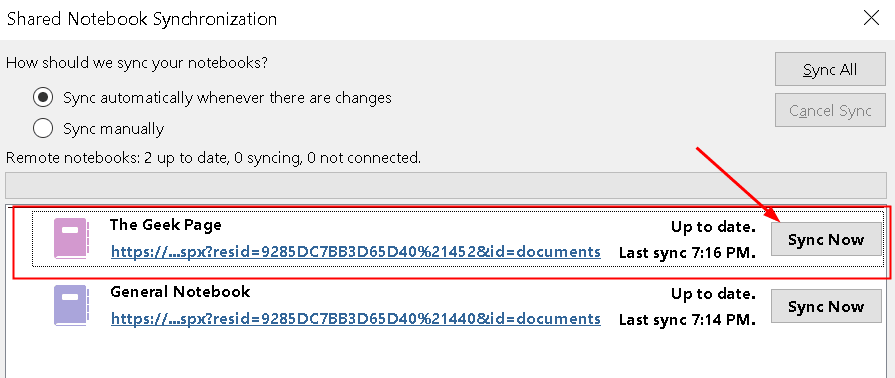
Correctif 2 - Mettre à jour OneNote
Parfois, les utilisateurs ont rencontré des versions obsolètes de OneNote provoquant des erreurs de synchronisation. Il est donc toujours préférable de garder OneNote à jour avec la dernière version.
Mise à jour de OneNote pour Windows 10
1. Lancer Microsoft Store app sur votre système.
2. Dans le Barre de recherche, taper OneNote pour Windows et appuyez sur Entrer.
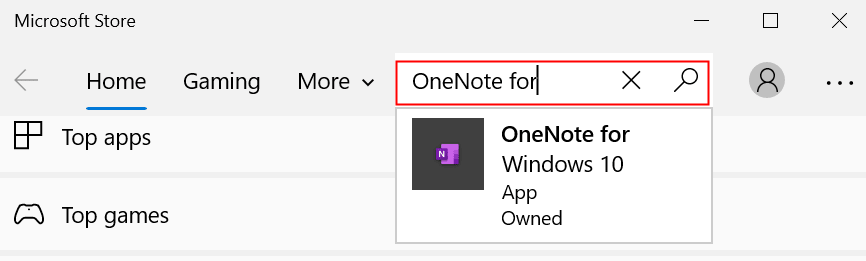
3. Sélectionner OneNote pour Windows 10 application et cliquez sur le Mettre à jour bouton à côté. Cela mettra à jour l'application sur votre système vers sa dernière version.
4. S'il y a un Lancer bouton au lieu de Mettre à jour, cela signifie que vous utilisez déjà la dernière version.
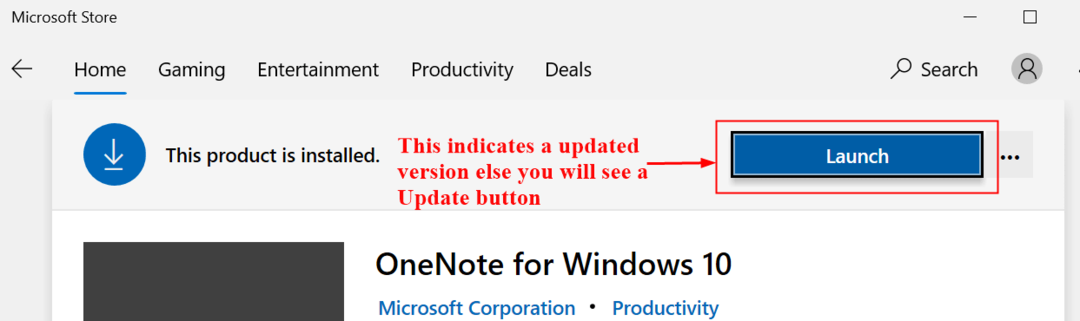
Mise à jour de OneNote 2016/ OneNote 365
1. Ouvert OneNote 2016. Clique sur le Déposer menu.
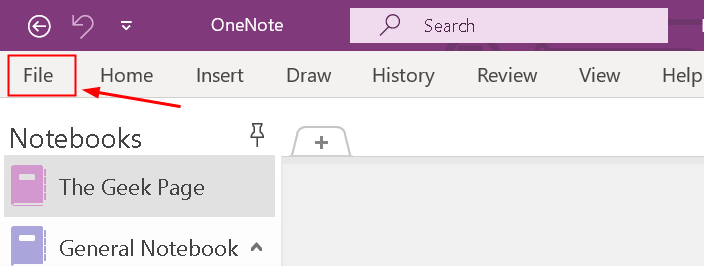
2. Sélectionnez le Compte languette.
3. Cliquer sur Options de mise à jour sur le côté droit à côté de Mises à jour Office et sélectionnez Mettez à jour maintenant.
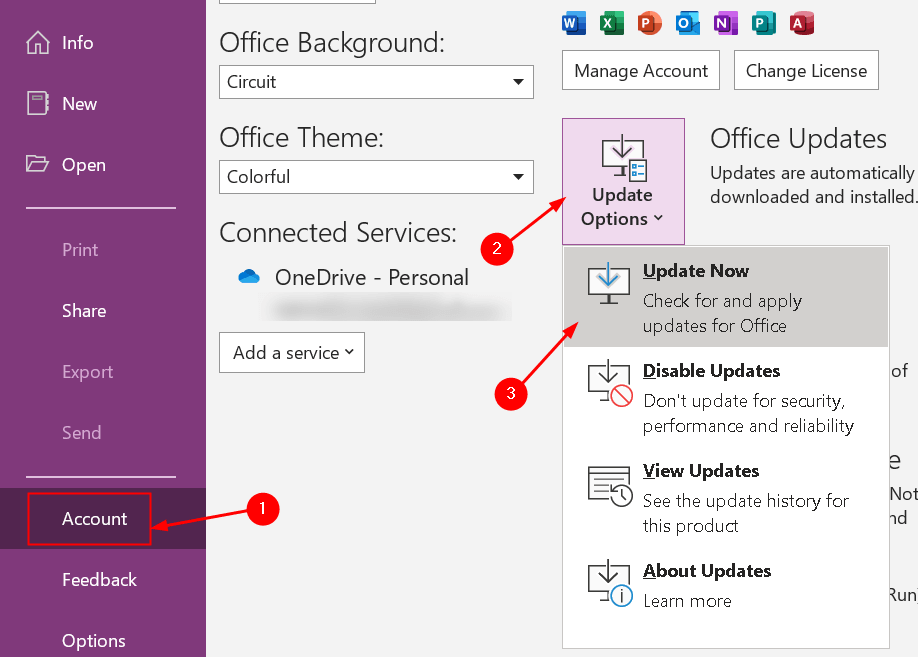
Une fois que vous avez la version mise à jour de OneNote, ouvrez le bloc-notes avec une erreur de synchronisation et vérifiez s'il fonctionne correctement ou non.
Correctif 3 – Ouvrez votre bloc-notes dans OneNote pour le Web
Si les correctifs ci-dessus n'ont pas fonctionné pour vous, vérifiez si votre bloc-notes est disponible dans OneNote pour le Web à l'aide du navigateur.
1. Dans l'application OneNote, sélectionnez le Déposer menu. Vous pouvez maintenant voir une liste de blocs-notes avec les relier pour l'ouvrir dans OneDrive.
2. Copie le lien du notebook donnant l'erreur de synchronisation.
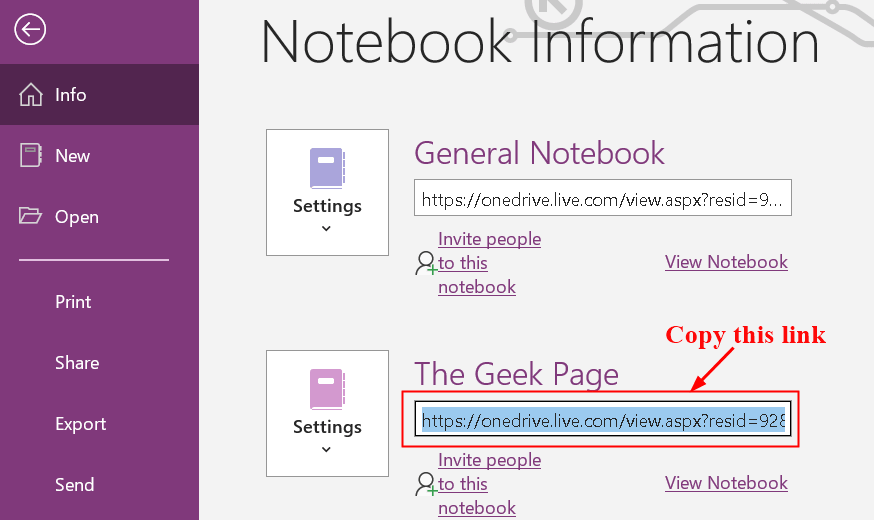
3. Ouvrez un navigateur et collez ce lien. Votre bloc-notes s'ouvre maintenant dans OneNote pour le Web.
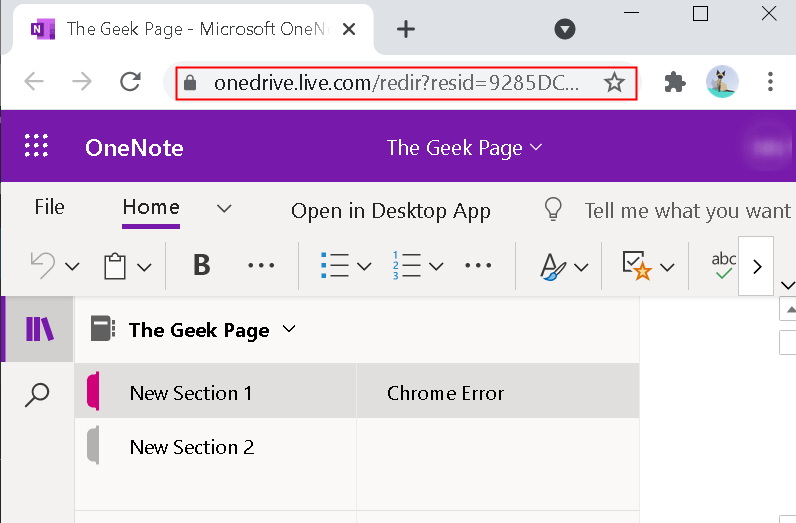
4. Si votre bloc-notes s'ouvre dans OneNote pour le Web et que vous pouvez voir toutes les modifications récentes, vous pouvez terminer votre travail restant dans OneNote pour le Web.
5. Si votre bloc-notes s'ouvre mais ne montre pas les changements récents ou des modifications, suivez les étapes ci-dessous :
- Revenir à Une note application.
- Copie toutes les pages du bloc-notes indiquant l'erreur de synchronisation.
- Créer un nouveau bloc-notes (Fichier -> Nouveau) et pâte les pages copiées là-bas.
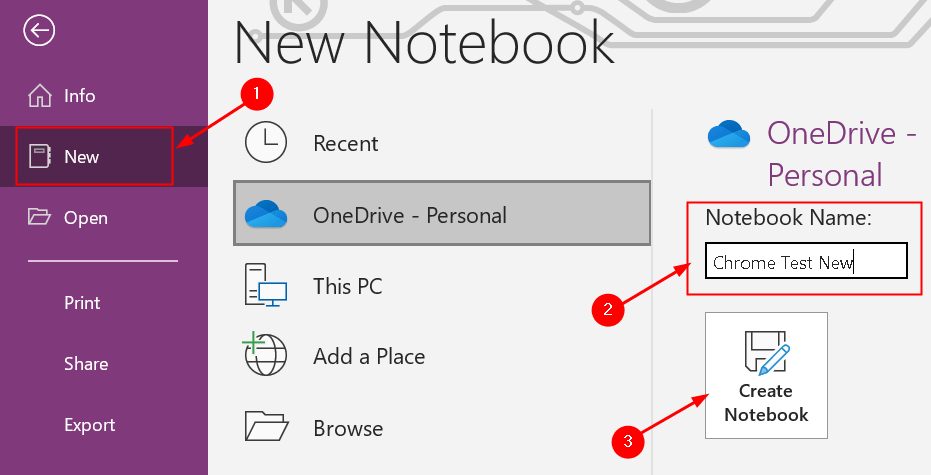
- Lorsque le bloc-notes nouvellement créé est synchronisé, il sera disponible dans OneNote pour le Web.
- Continuez votre travail dans OneNote pour le Web ou dans le bloc-notes OneNote nouvellement créé.
- Effacer le bloc-notes précédent qui montrait l'erreur.
6. Si OneNote pour le Web ne peut pas ouvrir le bloc-notes sélectionné, cela signifie que vous n'avez pas les autorisations nécessaires pour accéder au bloc-notes et le modifier. Cela se produit lorsqu'il s'agit d'un bloc-notes partagé et que vos autorisations d'accès ont été supprimées.
Correctif 4 - Fermez et rouvrez le bloc-notes affecté par l'erreur
Si l'erreur persiste après avoir essayé les correctifs ci-dessus, vous pouvez essayer de fermer et de rouvrir le bloc-notes. Cela force OneNote à synchroniser toutes vos notes. Ne passez à l'étape que si vous disposez d'une sauvegarde de vos notes, car ce processus peut entraîner une perte de données sur les blocs-notes affectés par l'erreur de synchronisation.
Étapes pour OneNote pour Windows 10
1. Développer Des cahiers dans le volet de gauche.
2. Cliquez avec le bouton droit sur le bloc-notes affichant l'erreur et sélectionnez Fermer ce carnet.
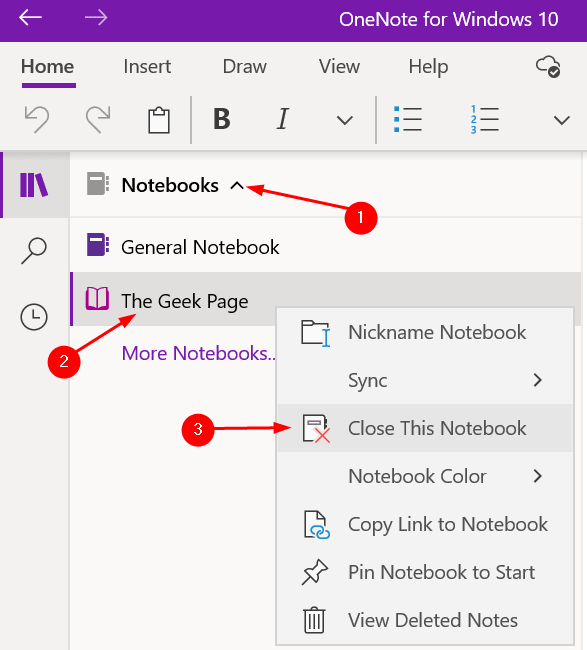
3. Élargir la Des cahiers section à nouveau et cliquez sur Plus de cahiers.
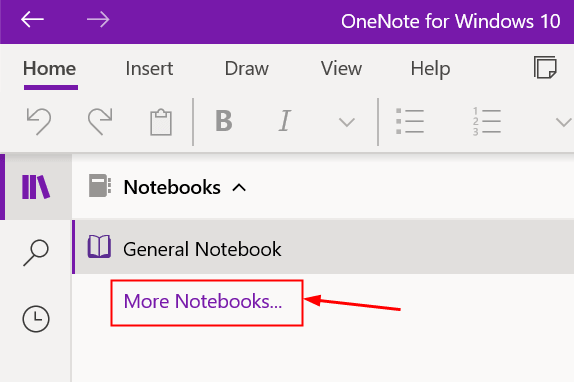
4. Sélectionnez le bloc-notes que vous avez fermé et cliquez sur Ouvert.
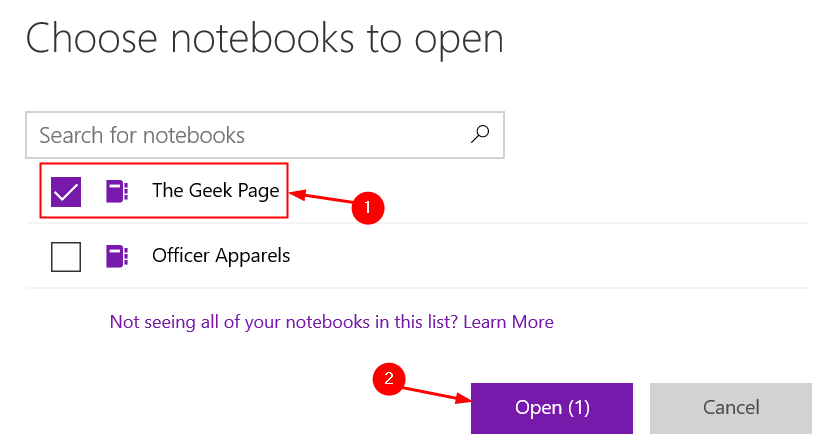
Une fois le bloc-notes ouvert, vérifiez s'il a corrigé l'erreur de synchronisation.
Étapes pour OneNote 2016/ OneNote 365
1. Cliquez sur le menu déroulant à côté du bloc-notes ouvert.
2. Clic-droit sur le bloc-notes que vous souhaitez fermer en raison de l'erreur de synchronisation. Sélectionner Fermer ce carnet. Cela ferme le bloc-notes avec l'erreur.
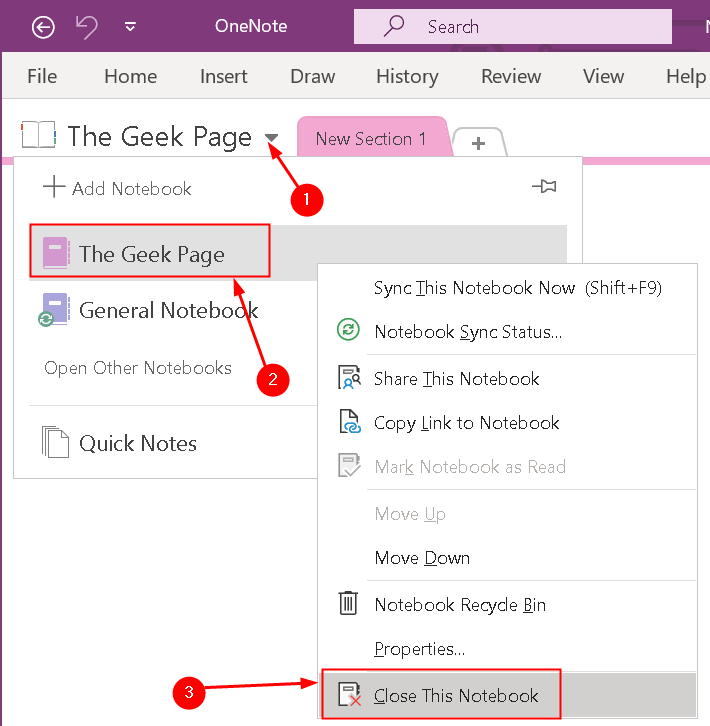
3. Cliquez à nouveau sur la liste déroulante, puis cliquez sur le Ouvrir d'autres carnets option.
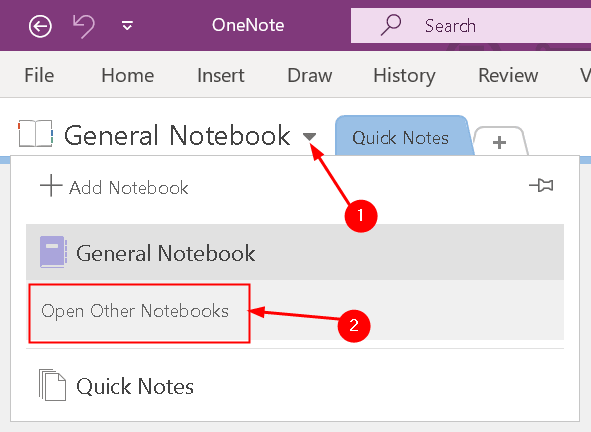
4. Cliquez pour ouvrir le cahier récemment fermé. Vérifiez s'il a résolu l'erreur ou non après son ouverture.
Merci d'avoir lu.
Nous espérons que cet article vous a aidé à résoudre l'erreur de synchronisation OneNote. Commentez et faites-nous savoir si une autre solution a fonctionné pour vous.


